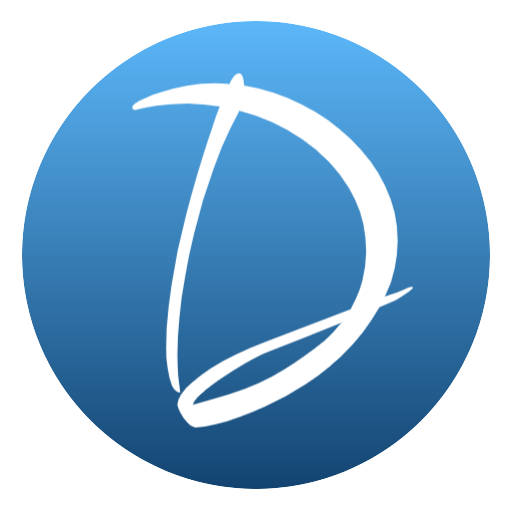애드센스 광고 넣기
오늘은 애드센스 광고 넣기라는 주제로 이야기를 해보겠습니다. 애드센스 신청을 하고 승인이 났다면 이제 나의 사이트에 광고를 개제해야 광고를 통한 수입을 얻으 실 수 있을텐데요. 오늘은 나의 사이트에 광고를 어떻게 넣는지에 대해서 포스팅 해보게습니다. 애드센스 신청을 아직 하지 않은 분들은 아래 링크를 통해서 신청하시고 승인이 난 후에 다시 보시면 도움이 되실겁니다.
구글 애드센스 사이트 접속
광고 설정은 자동광고와 수동으로 광고를 넣는 방법이 있는데요. 자동광고는 가끔 문맥에 맞지 않는 위치에 광고가 들어가기도 한다고 해서 저는 수동광고를 진행할 예정입니다. 먼저 구글 애드센스 사이트에 접속해 줍니다. 로그인을 해주시고 왼쪽에 광고 탭을 클릭해 줍니다.
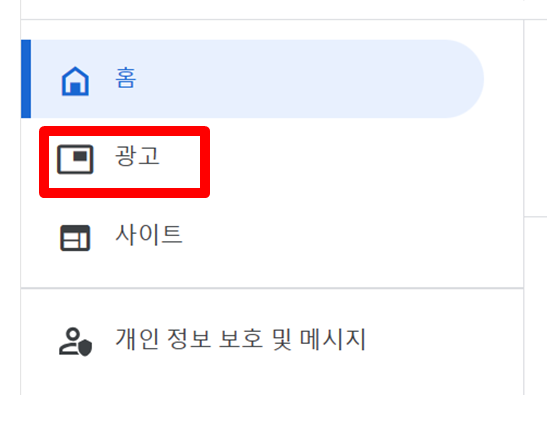
광고 설정
그럼 다음 화면으로 넘어오고 위쪽에 광고 단위 기준을 클릭해 줍니다.
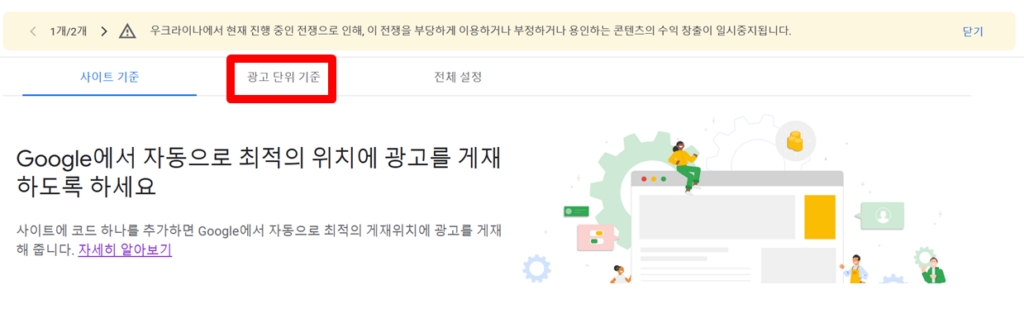
그럼 아래와 같이 4가지 종류의 광고 단위가 나옵니다. 저는 우선 디스플레이 광고를 하겠습니다.
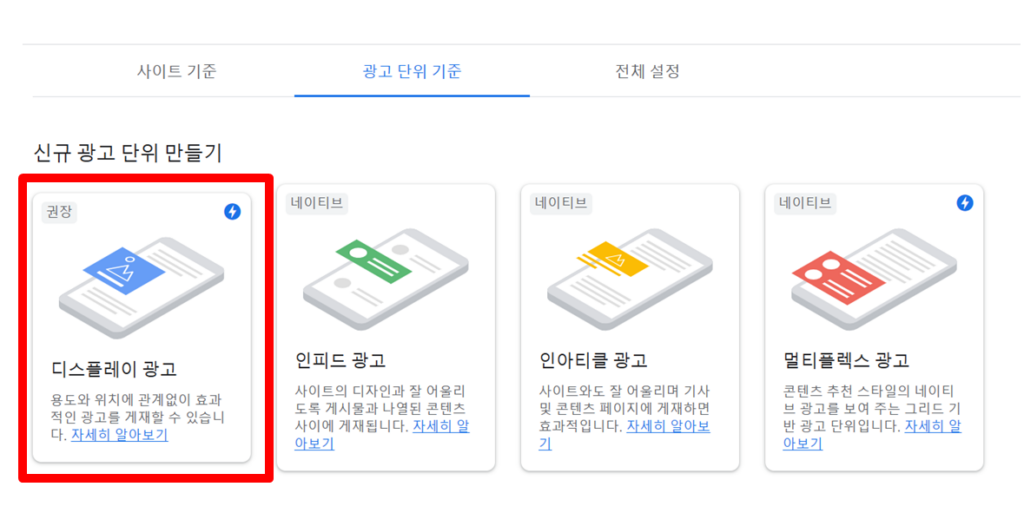
그럼 어떤 모양의 디스플레이를 사용할 건지 선택할 수 있습니다.

먼저 사각형 형태 입니다. 본분 문단과 문단 사이에 넣기 좋은 광고 포멧 같습니다.
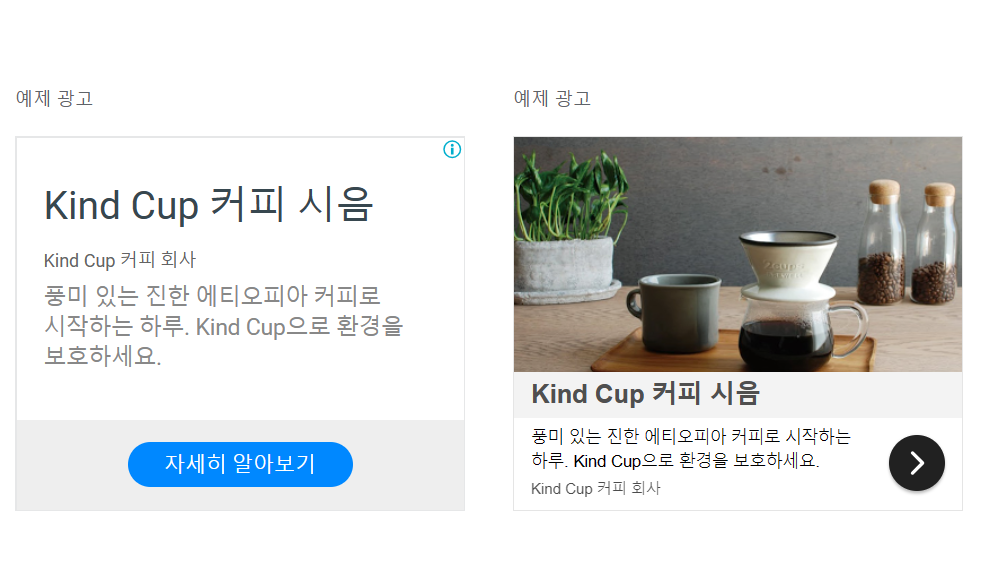
다음은 수평형 입니다. 수평형은 콘텐츠 처음이나 마지막에 넣기 좋아 보이네요.
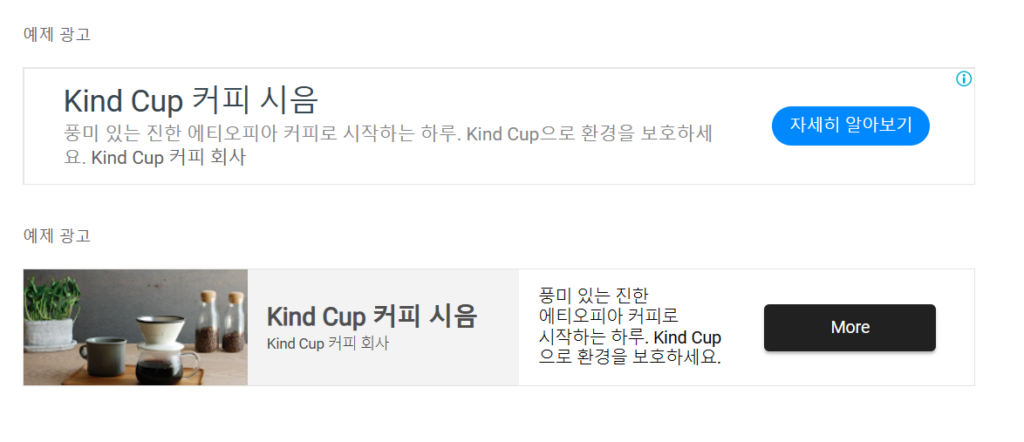
마지막으로 수직형 입니다. 오른쪽 배너에 넣기 좋은 구조입니다.
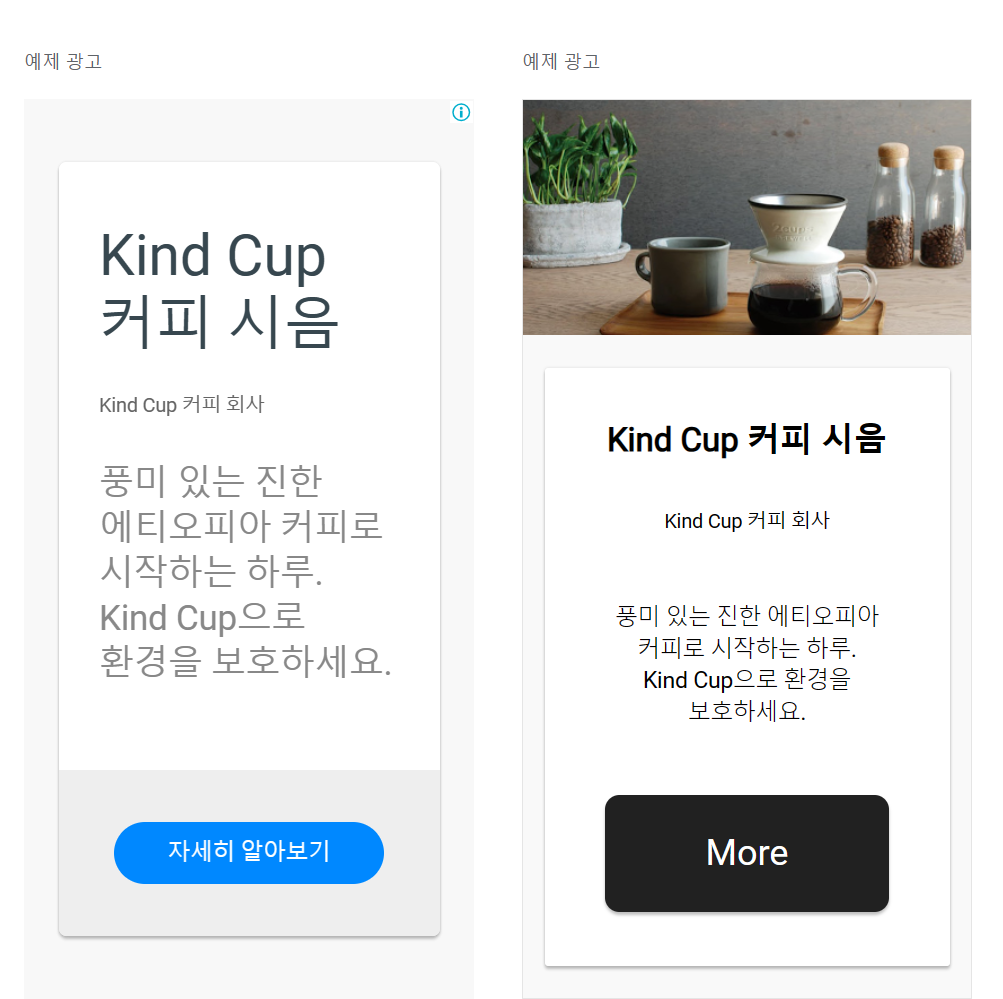
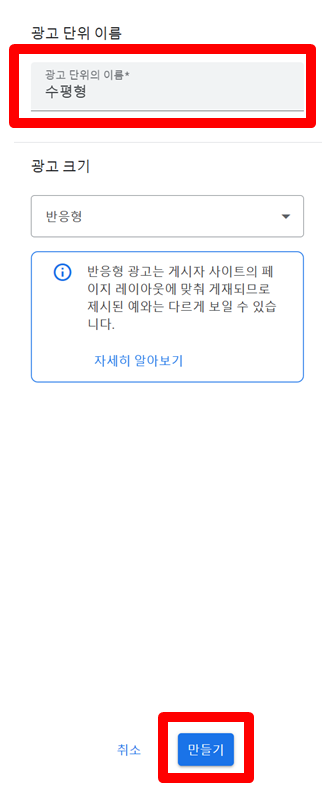
우선 광고단위 이름을 적어주어야 하는데요. 저는 수평형 이라고 적었습니다. 이 이름은 자유롭게 적을 수 있어서 상황에 따라 콘텐츠 이름으로 하셔도 되고 블로그 명이나 상단, 중단, 하단, 사이드바 이런식으로 넣기도 하더라구요.
광고크기는 반응형으로 해놓으면 핸드폰이나 PC등 화면에 따라 자동으로 크기가 조절 됩니다. 그 다음 만들기를 눌러서 광고단위를 하나 만듭니다.
그 다음 HTML 광고 코드 창이 나올 텐데요. 광고 단위를 더 만들 거라면 완료를 누르고 아니면 바로 홈페이지에 적용할거라면 복사하기를 누른 뒤 완료를 누릅니다. 저는 사각형, 수평형, 수직형 이렇게 3개를 만들거기 때문에 우선 완료를 누르고 같은 작업을 반복했습니다.
그럼 아래와 같은 화면이 나오고 내가 넣고 싶은 광고의 <>를 클릭합니다. 그럼 아래와 같이 광고 코드가 주어지는데요 복사하기를 눌러서 복사 합니다.

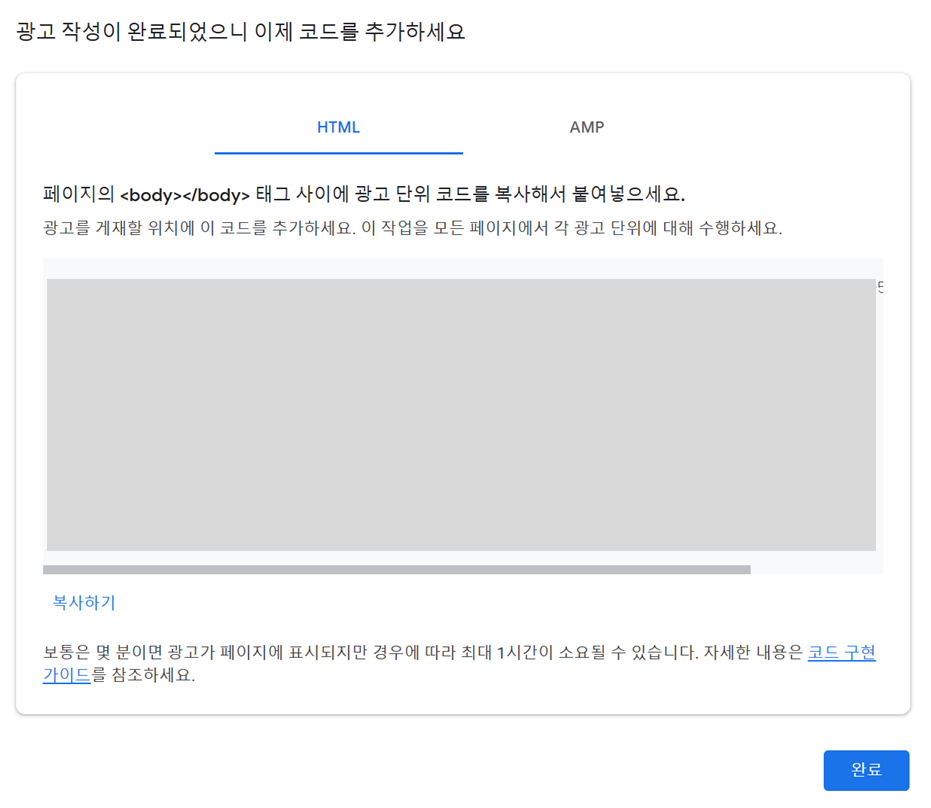
이제 내 사이트로 와서 이전에 적어 놓았던 콘텐츠를 들어가서 광고를 넣고 싶은 곳에 HTML 삽입을 진행합니다. ‘/’ html 이라고 적으면 사용자 정의 html을 적을 수 있는 화면이 뜹니다. 거기에 방금 복사해 온 코드를 넣어주시면 됩니다.
HTML코드 삽입
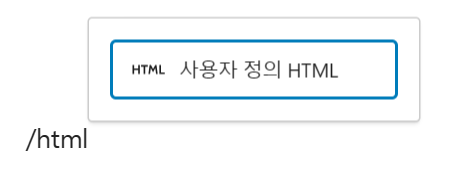
어쩌다 보니 전부 가려서 어떤 모습인지 인지하기가 어려울 수 있는데요. 설명 드리면 문단과 문단 사이에 코드가 들어가 있는 모습입니다. 전체적인 글을 읽다가 한번 주제가 바뀌거나 할 때 광고를 넣어주면 좋을 것 같습니다.
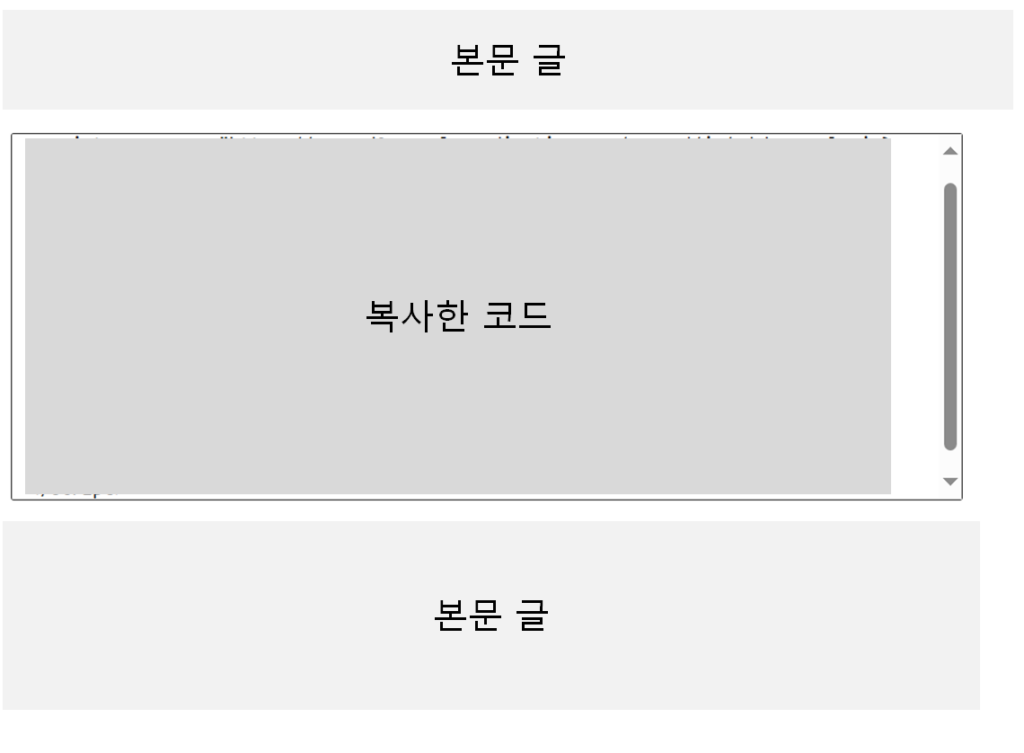
저는 다시 사이트 들어가 보니 보이는 것 처럼 잘 게시 되어 있는 걸 확인 할 수 있었습니다.
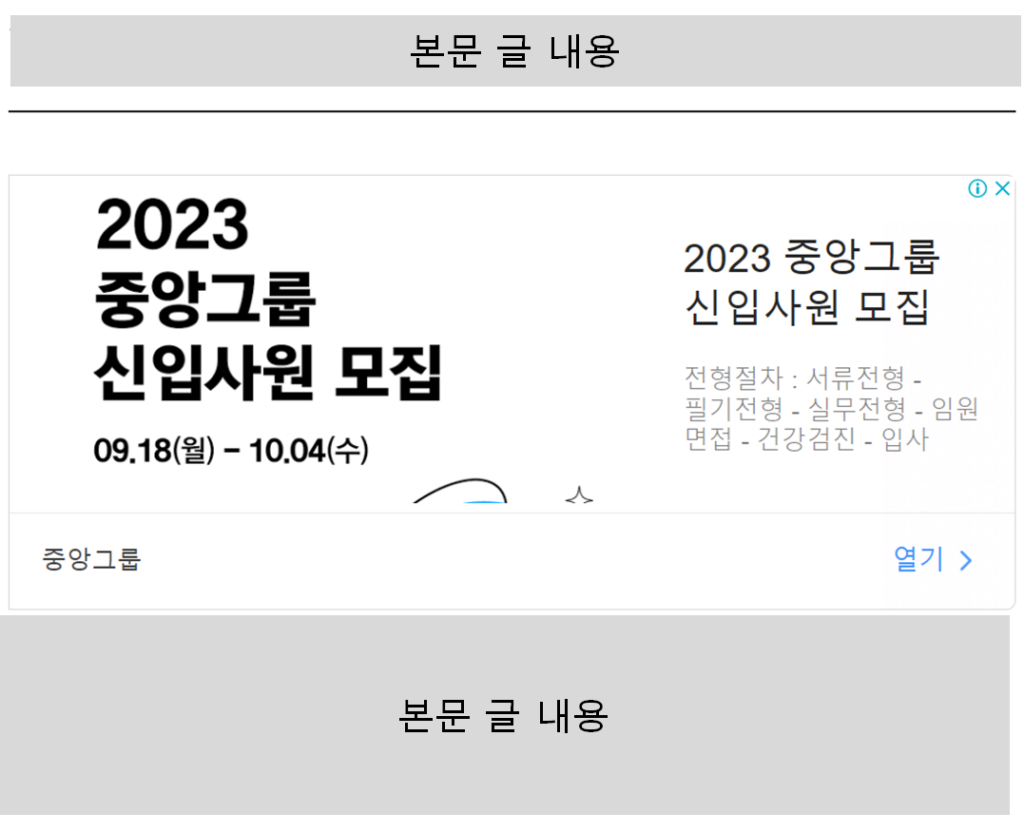
마무리
오늘은 애드센스 광고를 어떻게 넣는지에 대해서 포스팅 해보았는데요. 사실 광고를 넣는 방법은 이것 말고도 다양하게 있습니다. 저는 아직 초보라서 제가 이해하기 가장 쉬운 방법으로 가져왔습니다. 사이트가 점점 전문화 되고 관련글이 많아지면 멀티플렉스 광고를 활용해 볼 생각입니다. 그럼 다음에 더 좋은 포스팅으로 뵙겠습니다.